Windows 10 предлага множество нови функции, които човек може да изследва, и предоставя един от най-добрите потребителски интерфейси като цяло. Ако обаче имате твърде много важни файлове и приложни програми на вашия работен плот, съвсем очевидно е, че може да се мъчите да ги поддържате организирани. Изброихме най-добрия стартер за приложения за настолни компютри за Windows 10/8/7. Тези безплатни стартери за приложения или програми, наричани още Docks, ви помагат да стартирате програмите си по-бързо и да поддържате работния плот организиран.
Много пъти се разстройва, ако искате да търсите елемент на работния плот, който няма организация на икони. Например, просто си представете дали искате бързо да отворите важен файл или бързо да добавите елементи към списъка със задачи във вашия календар. Просто е трудно да намерите и получите достъп до програмата в иконите на работния плот на hotchpotch. Също така, някои от вас може да искат да стартират софтуерни програми дори по-бързо, само чрез последователни кликвания върху клавиатурата.
Обаждането на Windows 10 перфектно организирано би било много трудно. Винаги обаче има друг начин и в тази статия ще разберем точно това. Стартовите приложения ви позволяват да стартирате приложения, като просто ги търсите от вашия работен плот. Това ви помага при организирането на вашия работен плот, тъй като не е нужно да поддържате пряк път за всяко отделно приложение на вашия компютър, а също така спестява време, тъй като повечето приложения, за които ще говорим в тази статия, могат да отворят файл и да го направят някои други продуктивни неща.
Стартови приложения за настолни компютри за Windows 10
Въпреки че има многобройни стартери за приложения, достъпни за безплатно изтегляне, доста объркващо е да намерите най-добрия стартер за приложения, който е подходящ за вашите нужди. За да спестите вашето време, ви представяме някои от най-добрите стартови приложения, налични за Windows 10/8/7, които може да харесате за повишаване на ефективността ви.
- Стартиращ
- Предястие
- Изпълнител
- RocketDock
- WinLaunch
- XWindows Dock
- SlickRun
- Намерете и стартирайте робота
- бриз
- Кейпириня
- Списък.
Било то организиране на работния плот, или бърз достъп до файлове или стартиране на програмите с бърза скорост чрез щракане-клак на клавиатурите; Стартовият панел на приложения просто работи чудесно за организиране на вашия работен плот. С програма за стартиране на приложения можете да направите работния си плот по-продуктивен, като създадете малко свободно място на работния плот и да имате лесен достъп до файлове, без да използвате мишката.
1] Стартиращ

Ако търсите стартер на приложения, който просто работи чудесно на вашия Windows 10 и не изисква никаква настройка след инсталацията, тогава Launchy е точно стартовият панел на приложения, който ще искате да инсталирате. Launchy се предлага както като обикновена програма, така и като преносима версия. Всички сте готови за инсталиране. Програмата разполага с лента за търсене с икона на контролния панел. Ако искате да отворите програма, просто напишете името в лентата за търсене и там ви се предоставят предложени съвпадения за част от секундите. Щракнете върху съответната програма, която искате да отворите в резултатите от търсенето. Заедно с програмите, Launchy ви позволява да отваряте стари файлове, папки, да отваряте уеб търсения и също така да изпълнявате командите на черупката. Можете да персонализирате Launchy с кожи и приставки.
2] Предястие

Предястието е лек стартер на приложения, който може да бъде инсталиран както като обикновено приложение, така и като преносима версия. Веднъж инсталиран, Appetizer ви позволява да въведете списъка с програми за лесен достъп. Можете да изберете всякакви програми от менюто "Старт" или местоположение по ваш избор. За разлика от другия стартер на приложения, изброен тук, който индексира всички програми спонтанно след инсталациите, Appetizer би искал да добавите любимите си преки пътища по ваш избор за по-бърз достъп. Можете също така да персонализирате стартера с приставки и кожи. Можете да го изтеглите от тук.
3] Изпълнител

Изпълнителят е прост стартер за приложения, който заема около 1MB пространство. Това малко приложение, заемащо по-малко място, предлага много функции. След като инсталирате, Executor ще покаже списъка с наскоро достъпни файлове, индексира всички инсталирани програми, записи в менюто и много други. Кацнал на лентата на задачите, трябва просто да кликнете върху него и да въведете името на приложението, което искате да отворите. Изпълнителят отваря приложението за по-малко от нула време. Също така, той работи перфектно с URL адреси, така че ако искате да осъществите достъп до определен уебсайт, всичко, което трябва да направите, е да въведете адреса му и там имате желания сайт, отворен в браузъра по подразбиране трикратно.
Executor ви позволява да присвоите ключова дума на програма, така че следващия път, когато искате да отворите същия файл, просто да въведете ключовата дума вместо пълно име. Можете също така да изпълнявате функции като разкриване на история на клипборда и изключване на системата с ключови думи за приложения. Стартовият панел на приложения ви позволява да подреждате ключови думи в групи. Това е идеална алтернатива на търсачката по подразбиране на Windows. Можете също да персонализирате Executor с оформления и кожи. Изтеглете го тук.
4] RocketDock

RocketDock е един от най-популярните стартери на приложения, тъй като е използван прекомерно назад в няколко версии на Windows. Това е моделирано въз основа на лентата за стартиране на Mac OS X и предлага анимиран отговор, когато задържите мишката върху приложенията, събрани на Dock. Това е разположено в горната част на екрана и можете лесно да плъзнете любимите си икони на приложения, за да го имате на едно място. Докингът запазва непокътнати всичките ви любими преки пътища за по-бърз и лесен достъп. Подобно на други приложения, можете лесно да персонализирате док с кожи и други добавки.
5] WinLaunch
WinLaunch е безплатен софтуер, който ви позволява да добавите OS X като Launchpad за Windows. WinLaunch ще ви позволи да фиксирате програми, точно както правите с лентата на задачите. Най-красивото нещо на този инструмент е, че можете да отворите този панел за стартиране или стартер, като използвате клавишна комбинация или просто задържите мишката върху мишката.
6] XWindows Dock

XWindows Dock взема за модел лентата с инструменти за стартиране на Mac и е съвместим както с Windows, така и с Mac OS. Този док е доста сложен за използване първоначално, но ви предоставя огромни възможности за персонализиране, за разлика от другите докове. Докато както в други докове, можете лесно да добавите преки пътища за лесен достъп, доковете X Window ви предоставят някои необикновени опции за графичен ефект като прозрачност, размазване, сянка, отражения и много други. Dock поддържа нов контейнер за стека, за да добавите някои приставки с изглед на мрежа / вентилатор. Някои опции, налични в инструмента на Apple, също присъстват в XWindows Dock.
7] SlickRun
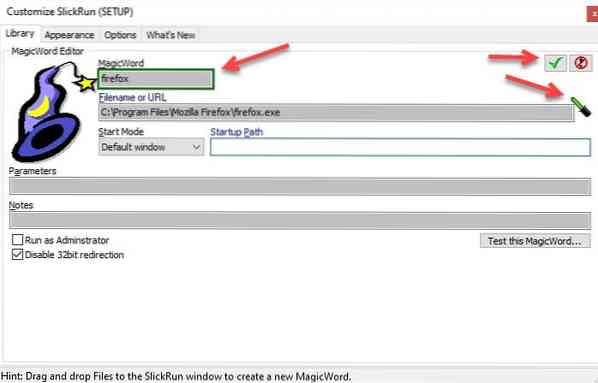
Първото приложение в нашия списък е SickRun. Това е леко приложение, което ви позволява да отворите приложение или да търсите нещо от мрежата.
Той има някои предварително дефинирани клавиши MagicWord, това са ключови думи за отваряне на определени приложения, като четка.exe за стартиране MS Paint. За да научите повече Magicwords, щракнете с десния бутон върху Лентата за търсене на SlickRun и изберете Настройвам.
Не само, че можете дори да създадете свои собствени Magicwords, за да отворите всяко приложение по ваш избор. За да направите това, щракнете върху Нова MagicWord от долния ляв панел на екрана въведете името на приложението (или ключовата дума, с която искате да се отвори) в раздела MagicWord, плъзнете пръчката и пуснете това приложение и кликнете върху иконата на отметка.
Можете да изтеглите приложението от тук.
8] Намерете и стартирайте робота
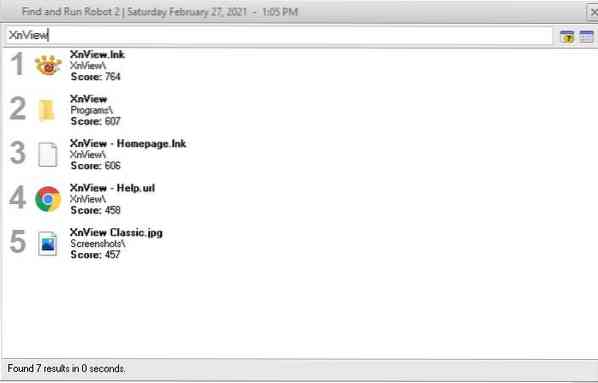
Find and Fun Robot е един от най-добрите стартови приложения за настолни компютри, който ви позволява не само да стартирате всяко приложение по ваш избор, но също така можете да отворите всеки файл или изображение, което присъства локално на вашия компютър.
Той обаче не е перфектен, най-големият проблем е, че тъй като разработчиците са се опитали да напълнят всички функции тук, той е малко по-бавен от другите приложения в нашия списък. Все пак е все по-бързо от търсенето на файл от File Explorer.
Той има много функции за персонализиране и десетки приставки. Най-голямото му предимство е умението му за управление на RAM, което можете да изберете ръчно Неактивна памет използвайте за минимално, средно, останете дълго в паметта, като щракнете с десния бутон върху иконата от лентата на задачите и изберете Настроики.
Можете да изтеглите приложението от тук.
9] Keybreeze
Следващото безплатно приложение в нашия списък е Keybreeze. Това е едно от най-гъвкавите приложения и може да бъде алтернатива на SlickRun.
Разработчиците са вградили клавишни комбинации за над 80 приложения. И повечето от тези 80 приложения са често срещани, така че не е нужно да държите техните преки пътища на работния плот, просто използвайте ключовата дума, за да стартирате приложението.
Можете да изтеглите Keybreeze от тук.
10] Кейпириня
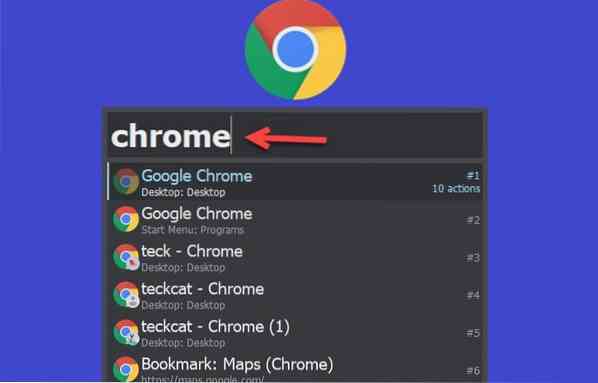
Keyprinha едно от най-бързите приложения в този списък. Те имат прост потребителски интерфейс, който просто работи. Трябва да изтеглите zip файла от официалния им уебсайт, да го извлечете, да отворите извлечената папка, да щракнете двукратно върху .exe и щракнете върху иконата от лентата на задачите и след това потърсете всяко приложение, инсталирано на вашия компютър.
Една от най-големите му характеристики е, че ви позволява директно да отворите един от вашите отметки в браузъра. Просто въведете името на браузъра и ще видите списък с всичките си браузъри.
Всичко това прави с лудо бързо темпо.
11] Списък
Listary е едно от най-добрите приложения за стартиране на приложения в Windows 10. Това е леко приложение, което работи наистина бързо.
Подобно е на Spotlight за macOS. Той е перфектно синхронизиран с друг софтуер като WinRAR, Xplorer2 и много други подобни софтуери.
Можете да изтеглите Listary от тук.
Изчакайте, че има още стартери и докове, които може да искате да проверите:
ViPad | Wox | SyMenu | SideSlide | Бар за безплатно стартиране | Плъзгащ док | RK Launcher | MobyDock DX | Circle Dock.
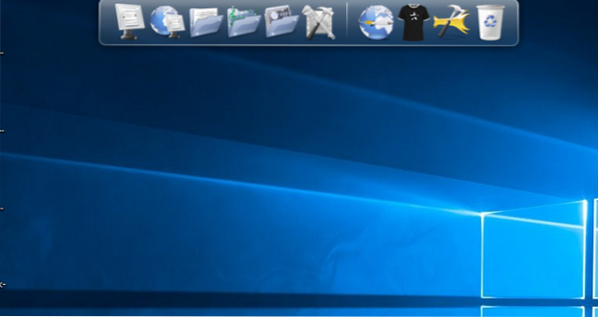
 Phenquestions
Phenquestions


